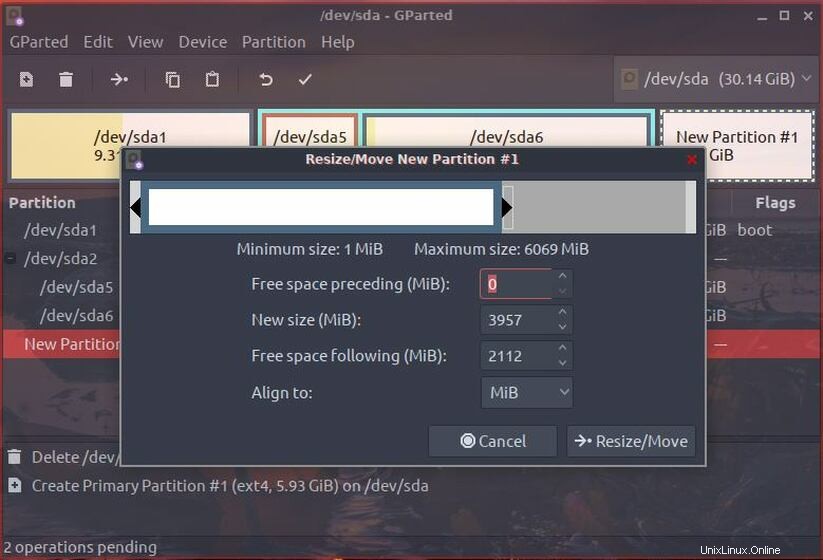Administradores de particiones de Linux
En este artículo, realizaremos CRUD (C crear o C solitario, R cabeza, D eliminar, U actualizar) acciones en la unidad de almacenamiento del sistema utilizando varios administradores de particiones de Linux. Si es un nuevo usuario de Linux, es posible que desee probar una herramienta basada en GUI fácil de usar. Si le gusta jugar con la línea de comandos, también cubriremos 4 administradores de particiones basados en cli. Espero que este artículo le resulte útil. Si en algún momento encuentra algo confuso, hágamelo saber en la sección de comentarios debajo de este artículo. Responderé lo antes posible.
- Herramientas basadas en GUI
- Separados
- Lista de particiones
- Crear particiones
- Redimensionar particiones
- Eliminar particiones
- Separados
- Herramientas basadas en CLI
- cfdisk
- Lista de particiones
- Crear particiones
- Redimensionar particiones
- Eliminar particiones
- disco
- Lista de particiones
- Crear particiones
- Eliminar particiones
- cfdisk
Lista de unidades y particiones en Linux
1. Particiones de lista divididas
Separados es el administrador de particiones más popular y poderoso para Linux. Puede ejecutar CRUD fácilmente en sus unidades de almacenamiento.
Enumerar las particiones en Gparted no es más que abrir la propia aplicación. Se tarda unos segundos en cargar todas las unidades y particiones del sistema.
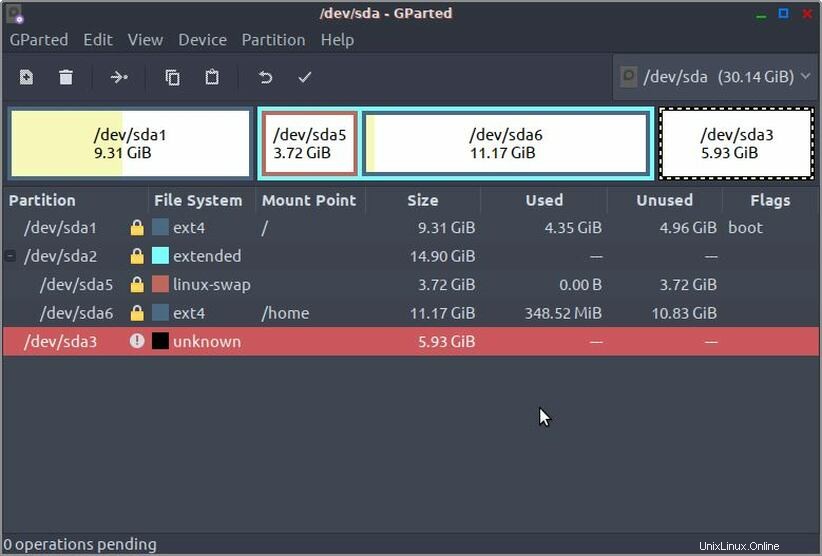
2. cfdisk lista de particiones
cfdisk y una herramienta extremadamente fácil de usar para administrar particiones. Está basado en cli pero proporciona opciones fáciles de usar para realizar acciones en las unidades de su sistema.sudo cfdiskSimplemente abra la aplicación y mostrará una lista de todas las particiones de la unidad de almacenamiento actual.
Disco:/dev/sda Tamaño:30,1 GiB, 32365232128 bytes, 63213344 sectores Etiqueta:dos, identificador:0xa51a596a Dispositivo Arranque Inicio Fin Sectores Tipo de identificación de tamaño>>/dev/sda1 * 2048 19531775 19529728 9.3g 83 Linux/dev/sda2 19533822 50782207 31248386 14.9g 5 extendido ├─/dev/sda5 19533824 27344895 7811072 3.7G 82 extendido 27346944 50782207 23435264 11.2G 83 Linux /Dev /SDA3 50782208 63211519 12429312 5.9g 83 Linux ┌─eg ──────ella razón ─────────────────────┐ │ Tipo de partición:Linux (83) │ │ │ Atributos:80 │ │ │filesystem uuid:77518fa2-4624-430D-8965-ABF7B328165D │ │ Sistema de archivos:Ext4 │ │ │ │ │ │ │ │ │ └ versiónidoro EN ──────ella razón ───────────────────────────────────────┘ [De arranque] [ Eliminar [ ] [ Cambiar tamaño ] ] Escriba] [Ayuda] [Escribir] [Volcar] Salir del programa sin escribir los cambios
3. fdisk enumera las particiones
Para enumerar las particiones en fdisk, use el argumento 'l' con fdisk.sudo fdisk -l
[correo electrónico protegido] ~ $
sudo fdisk -l
Disco /dev/sda:30,1 GiB, 32365232128 bytes, 63213344 sectoresUnidades:sectores de 1 * 512 =512 bytesTamaño del sector (lógico/físico):512 bytes/512 bytesTamaño de E/S (mínimo/óptimo):512 bytes/ tipo 512 bytesDisklabel:identificador dosDisk:0xa51a596aDevice Inicio Comienzo Fin Sectores Tamaño Id tipo / dev / sda1 * 2048 19531775 19529728 9.3G 83 Linux / dev / sda2 19.533.822 50.782.207 31.248.386 14,9 g 5 Extended / dev / sda3 50.782.208 63.213.343 12.431.136 5,9 g 83 Linux / dev/sda5 19533824 27344895 7811072 3.7G 82 Linux swap / Solaris/dev/sda6 27346944 50782207 23435264 11.2G 83 Las entradas de la tabla de particiones de Linux no están en orden de disco.
Crear partición Linux
1. Gparted crea una nueva partición
Crear una partición usando Gparted es extremadamente fácil y rápido en Linux. Simplemente seleccione la unidad desde la que desea crear la partición, haga clic derecho y haga clic en 'Nuevo'. Asegúrese de desmontar la unidad; de lo contrario, la opción "Nuevo" aparecerá atenuada.
Ingrese el nuevo tamaño de partición y presione el botón "Agregar".
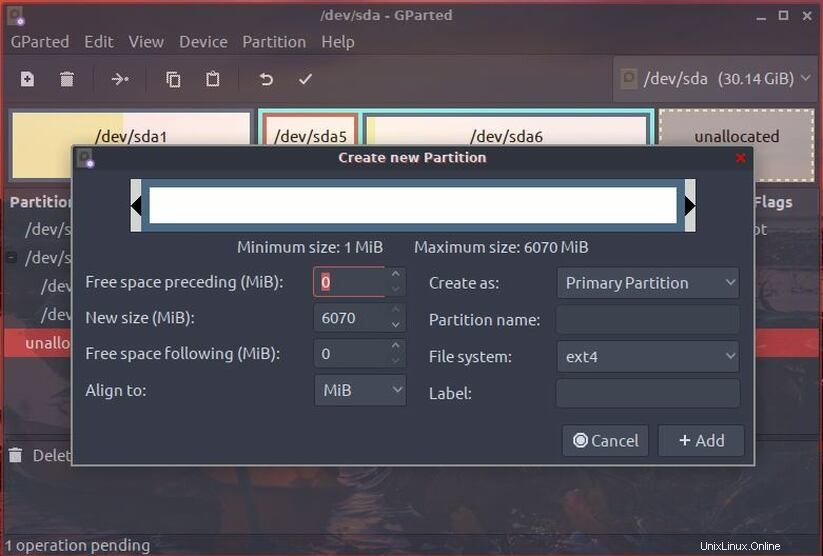
2. cfdisk Crear partición
Para crear una nueva partición usando cfdisk, ejecute cfdisk con permiso sudo.sudo cfdisk
Disco:/dev/sda Tamaño:30,1 GiB, 32365232128 bytes, 63213344 sectores Etiqueta:dos, identificador:0xa51a596a Dispositivo Arranque Inicio Fin Sectores Tamaño Id Tipo /dev/sda1 * 2048 19531775 19529728 9.3G 83 Linux /dev/sda2 19533822 50782207 31248386 14.9g 5 extendido ├─/dev/sda5 195333824 273444495 7811072 3.7G 82 Linux Swap/Solaris └─/dev/SDA6 27346944 50782207 2343526 11.2G 83 33 ] [Ayuda] [Escribir] [Volcar] Crear nueva partición desde espacio libreSeleccione el espacio libre del que desea crear una partición. Seleccione 'Nuevo' y presione Intro.
Disco:/dev/sda Tamaño:30,1 GiB, 32365232128 bytes, 63213344 sectores Etiqueta:dos, identificador:0xa51a596a Dispositivo Arranque Inicio Fin Sectores Tamaño Id. Tipo /dev/sda1 * 2048 19531775 19529728 9.3G 83 Linux/dev/SDA2 19533822 50782207 31248386 14.9g 5 extendido ├─/dev/sda5 19533824 27344895 7811072 3.7g 82 Linux Swap/Solaris └─/Dev/SDA6 27346944 50782207 2322222222222222222222222222222222, 12431136 5.9G Tamaño de partición:5.9G Puede ir seguido de M para MiB, G para GiB, T para TiB o S para sectores.Ingrese el tamaño de la partición y presione enter. Por defecto, crea la partición de todo el espacio libre. Así que haga una pausa antes de presionar Intro y vea si realmente desea crear una partición a partir de todo el espacio libre. Inicio final Sectores Tamaño Id Tipo / dev / sda1 * 2048 19531775 19529728 9.3G 83 Linux / dev / sda2 19.533.822 50.782.207 31.248.386 14,9 g 5 Extended ├─ / dev / sda5 19.533.824 27.344.895 7.811.072 3.7G 82 de intercambio de Linux / Solaris └─ / dev / SDA6 27346944 50782207 23435264 11.2G 83 Linux>> /dev /SDA3 50782208 63213343 12431136 5.9G 83 Linux ┌ ──────ella razón ────────────────────────┐ │Tipo de partición:Linux (83) │ └─── razón ──────ella razón ────┘ [Arranque] [Eliminar] [Cambiar tamaño] [Salir] [Escribir] [Ayuda] [Escribir] [Volcar] Todo está configurado. Ahora seleccione 'Escribir' y presione enter. Le pedirá que escriba 'sí' y presione enter. Esta es la última confirmación, después de este mensaje, cfdisk creará la partición. ──────ella razón ──────────────────────┐ │Tipo de partición:Linux (83) │ └──────────────── ──────ella razón ¿Está seguro de que desea escribir la tabla de particiones en el disco? yes_ Escriba "sí" o "no", o presione ESC para salir de este cuadro de diálogo. Eso es todo. ¡Partición creada! ──────ella razón ─────────┐ │Tipo de partición:Linux (83) ──────ella razón La tabla de particiones ha sido alterado.
3. fdisk Crear partición
Para crear una partición de Linux usando fdisk, primero enumere las particiones y anote la ruta del dispositivo desde el que desea crear la partición.sudo fdisk -l
[email protected] ~ $ sudo fdisk -lDisk /dev/sda:30,1 GiB, 32365232128 bytes, 63213344 sectoresUnidades:sectores de 1 * 512 =512 bytesTamaño del sector (lógico/físico):512 bytes/512 bytesTamaño de E/S (mínimo/óptimo):512 bytes/512 bytesTipo de etiqueta de disco:dosIdentificador de disco:0xa51a596aDispositivo Arranque Inicio Fin Sectores Tamaño Id. Tipo/dev/sda1 * 2048 19531775 19529728 9.3G 83 Linux/dev/sda2 19533822 50782207 31248.39G Extendido sda3 50782208 63213343 12431136 5.9G 83 Linux/dev/sda5 19533824 27344895 7811072 3.7G 82 Linux swap / Solaris/dev/sda6 27346944 50782207 23435264 83 Las entradas de la tabla de partición no son Linux. Para este tutorial, quiero crear una nueva partición desde /dev/sda3. Luego seleccione la partición usando el comando fdisk –Y, por último, escriba los cambios en el disco seleccionando la opción de escritura.[email protected] ~ $sudo fdisk /dev/sda3
Bienvenido a fdisk (util-linux 2.31.1). Los cambios permanecerán solo en la memoria, hasta que decida escribirlos. Tenga cuidado antes de usar el comando de escritura. El dispositivo no contiene una tabla de partición reconocida. Se creó un nuevo DOS etiqueta de disco con identificador de disco 0x64d7e7ab. Comando (m para ayuda):Para crear una nueva partición, use el comando 'n'.Comando (m para ayuda):n
Tipo de partición p primaria (0 primaria, 0 extendida, 4 libres) e extendida (contenedor para particiones lógicas) Seleccione (predeterminada p):Seleccione el tipo de partición. Para crear una partición primaria, use el comando 'p' y 'e' para el tipo extendido.Seleccione (p predeterminado):p
Número de partición (1-4, predeterminado 1):A continuación, le pedirá el número de partición. Déjelo por defecto, que es 1. Pulse Intro.Primer sector (2048-12431135, predeterminado 2048):2048Último sector, +sectores o +tamaño{K,M,G,T,P} (2048-12431135, predeterminado 12431135 ):+2000MCreado una nueva partición 1 de tipo 'Linux' y de tamaño 2 GiB.Command (m para ayuda):Luego seleccione el tamaño de su nueva partición. El primer sector, seleccione el valor predeterminado y el último sector ingrese el valor en M. Por ejemplo, para crear una partición de 2 GB, escriba +2000M. Por último, leerá el mensaje de la siguiente manera:'Creado una nueva partición 1 de tipo 'Linux' y de tamaño 2 GiB. ‘
Pero la partición aún no se crea. Para escribir cambios en el disco, use el comando 'w'. Mostrará el siguiente mensaje:“El kernel todavía usa las particiones antiguas. La nueva tabla se utilizará en el próximo reinicio. Sincronizando discos .”
Para que aparezca la nueva partición, deberá reiniciar el sistema.Cambiar el tamaño de la partición de Linux
1. Partición de cambio de tamaño de Gparted
Cambiar el tamaño de la partición en Gparted es muy simple. Abra la aplicación, seleccione la partición que desea cambiar de tamaño, haga clic derecho y seleccione 'Cambiar tamaño/Mover'.Ingrese el nuevo tamaño de partición y presione el botón 'Redimensionar/Mover'. Por último, haga clic en el botón Aplicar para aplicar los cambios que acaba de realizar.
2. cfdisk Redimensionar partición
Inicie cfdisk con permiso sudo.sudo cfdiskSeleccione la partición que desea cambiar de tamaño. Seleccione la opción 'Cambiar tamaño' y presione Intro.Disco:/dev/sda Tamaño:30,1 GiB, 32365232128 bytes, 63213344 sectores Etiqueta:dos, identificador:0xa51a596a Dispositivo Arranque Inicio Fin Sectores Tamaño Tipo de identificación /dev/sda1 * 2048 19531775 19529728 9.3g 83 Linux/dev/SDA2 19533822 50782207 31248386 14.9g 5 extendido ├─/dev/sda5 19533824 273444895 7811072 3.7g 82 Linux Swap/Solaris └─/Dev/SDA6 273469444 SDA3 50782208 63211519 12429312 5.9G 83 Linux ┌──── razón ──────ella razón ───────────┐ │ Tipo de partición:Linux (83) │ │ │FilesSystem UUID:266F1F9D-5E6E-4D80-A973-4C991CF28763 │ │ Sistema de archivos:ext4 │ └ razón ──────ella razón ───────────────────────┘ [Bootable] [ Eliminar ] [ Cambiar tamaño ] [ Salir ] [ Tipo ] [ Ayuda ] [ Escribir ] [ Volcar ] Reducir o ampliar la partición actualIngrese el nuevo tamaño de partición. ──────ella razón ──────imo ────ella │ Tipo de partición:Linux (83) │ │FilesSystem UUID:266F1F9D-5E6E-4D80-A973-4C991CF28763 │ │ │ Sistema de archivos:ext4 │ └ razón ──────ella razón ─────────────────────────────────────────9 Puede ir seguido de M para MiB, G para GiB, T para TiB o S para sectores.
Disco:/dev/sda Tamaño:30,1 GiB, 32365232128 bytes, 63213344 sectores Etiqueta:dos, identificador:0xa51a596a Dispositivo Arranque Inicio Fin Sectores Tamaño Id Tipo /dev/sda1 * 2048 19531775 19529728 9.3g 83 Linux/dev/SDA2 19533822 50782207 312483886 14.9g 5 extendido ├─/dev/sda5 195333824 27344895 7811072 3.7g 82 Swap/Solaris \ SOLIS ‘sDA/SD/SD/SED /dev/SDA3 50782208 57073663 6291456 3G 83 Linux Free Space 57073364 63213343 6139680 2.9g ┌─g ──────ella razón ──────────────────── ┐ │ Tipo de partición:Linux (83) │ │filesystem UUID:266F1F9D-5E6E-4D80-A973-4C991CF28763 │ │ Sistema de archivos:Ext4 │ └ └ versión ──────ella razón ────────────────────────────────┘ [Arranque] [ Eliminar ] [ Cambiar tamaño ] [ Salir ] [ Tipo ] [ Ayuda ] [Escribir] [Volcar] Escribir la tabla de particiones en el disco (esto podría destruir los datos)
Eliminar partición de Linux
1. Partición eliminada de Gparted
Para eliminar una partición en Linux usando GParted, simplemente seleccione la partición, haga clic derecho y seleccione la opción Eliminar para eliminar la partición.
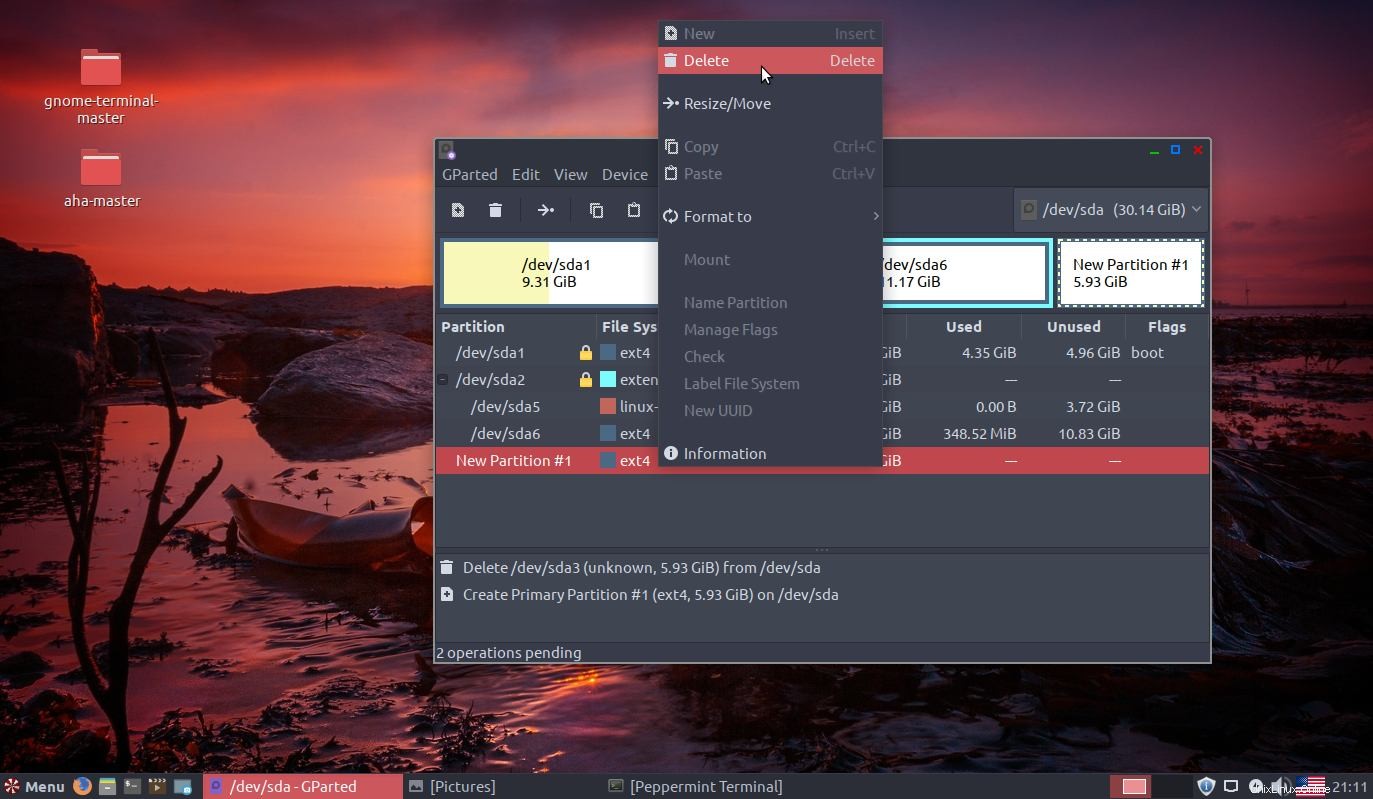
2. cfdisk Eliminar partición
Para eliminar la partición usando cfdisk, inicie cfdisk con sudo.sudo cfdiskResalte la partición que desea eliminar y seleccione la opción 'Eliminar'.
Disco:/dev/sda Tamaño:30,1 GiB, 32365232128 bytes, 63213344 sectores Etiqueta:dos, identificador:0xa51a596a Dispositivo Arranque Inicio Fin Sectores Tamaño Id Tipo /dev /SDA1 * 2048 19531775 19529728 9.3g 83 Linux/dev/SDA2 19533822 50782207 31248386 14.9g 5 extendido ├─/dev/sda5 19533824 27344895 7811072 3.7g 82 Swap/SOLDAP/SOLLIS └/SOLD/SOLIN>> /dev /SDA3 50782208 63211519 12429312 5.9g 83 Linux┌──ig. ──────ella razón ────────────────┐ │ Tipo de partición:Linux (83) │ │ │FilesSystem UUID:266F1F9D-5E6E-4D80-A973-4C991CF28763 │ │ Sistema de archivos:ext4 │ └ razón ──────ella razón ───────────────────────┘ [Bootable] [ Eliminar ] [ Cambiar tamaño ] [ Salir ] [ Tipo ] [ Ayuda ] [ Escribir ] [ Volcar ] Eliminar el partición actualY finalmente, escriba los cambios en el disco seleccionando la opción 'Escribir'.
Disco:/dev/sda Tamaño:30,1 GiB, 32365232128 bytes, 63213344 sectores Etiqueta:dos, identificador:0xa51a596a Dispositivo Arranque Inicio Fin Sectores Tamaño Id Tipo /dev /SDA1 * 2048 19531775 19529728 9.3g 83 Linux/dev/SDA2 19533822 50782207 31248386 14.9g 5 extendido ├─/dev/sda5 19533824 27344895 7811072 3.7g 82 Swap/SOLDAP/SOLLIS └/SOLD/SOLIN>> Espacio libre 50782208 63213343 12431136 5.9g┌────uevo ──────ella razón ────────────┐ │ UUID del sistema de archivos:266f1f9d-5e6e-4d80-a973-4c991cf28763 │ │ Sistema de archivos:Ext4 │ └─igulo ──────ella razón ─────────┘ [Nuevo] [Salir] [Ayuda] [Escribir] [Volcar] Escribir la tabla de particiones en el disco (esto podría destruir los datos)
3. fdisk Eliminar partición
Para eliminar una partición con fdisk, primero ejecute fdisk y seleccione la partición que desea eliminar.[email protected] ~ $
sudo fdisk /dev/sda3
Bienvenido a fdisk (util-linux 2.31.1). Los cambios permanecerán solo en la memoria, hasta que decida escribirlos. Tenga cuidado antes de usar el comando de escritura. Comando (m para ayuda):Luego use el comando 'd' para eliminar la partición seleccionada.
Comando (m para ayuda):
d
Y después de eliminarlo, puede crear una nueva partición usando el comando 'n' y finalmente escribir todos los cambios en el disco pasando el comando 'w'.Conclusión
Eso fue todo por ahora sobre cómo administrar particiones de Linux . En este artículo, le enseñamos a enumerar particiones de Linux , creando particiones de Linux , redimensionando particiones y eliminando particiones usando tres herramientas principales de administración de particiones en Linux.
Seguiré actualizando artículos con más comandos y opciones. Como dije anteriormente, si tiene alguna pregunta, déjela en la sección de comentarios debajo de este artículo. Haré todo lo posible para cubrir eso también en este artículo.